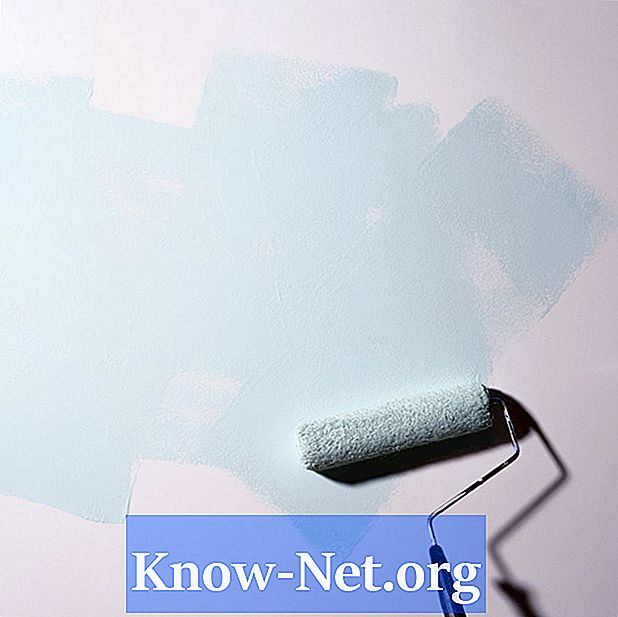Садржај
- Виндовс Виста или Виндовс 7
- Корак 1
- Корак 2
- 3. корак
- 4. корак
- Корак 5
- Виндовс хр
- Корак 1
- Корак 2
- 3. корак
- 4. корак
- Корак 5

Развио га је Мицрософт, ПоверПоинт је једна од најчешће коришћених презентационих апликација на свету. Укључен је у пакет Оффице продуктивности и омогућава корисницима да креирају презентације које се могу приказати на екрану рачунара или кроз пројектор. Будући да софтвер користи привремене датотеке за снимање неспремљеног садржаја, можда ћете моћи да опоравите презентацију ако сте случајно затворили програм без чувања. Ако је привремена копија и даље доступна, алатка за претрагу Виндовс може вам помоћи да је пронађете.
Виндовс Виста или Виндовс 7
Корак 1
Кликните на дугме „Старт“ и изаберите „Цомпутер“. Ако не видите ову опцију, двапут кликните на икону „Рачунар“ на радној површини.
Корак 2
Кликните унутар оквира за претрагу у горњем десном углу прозора, откуцајте "ппт *. Тмп" (без наводника) и притисните тастер "Ентер". Ако се појаве резултати претраге, пређите на следећи корак. Ако није, кликните на дугме „Напредно претраживање“, означите поље „Укључи датотеке које нису индексиране, скривене или системске (може бити споро)“, а затим кликните на „Претражи“.
3. корак
Кликните десним тастером миша на икону датотеке „.тмп“ која почиње са „ппт“ и изаберите „Преименуј“. Преименујте датотеку, промените екстензију у „.ппт“ (пример: рецуперадо.ппт) и притисните тастер „Ентер“ да бисте потврдили промену.
4. корак
Двапут кликните на икону датотеке коју сте управо преименовали да бисте је отворили у програму ПоверПоинт.
Корак 5
Кликните дугме „Датотека“ или дугме „Канцеларија“ на горњој траци менија и изаберите „Сачувај као“. Дајте датотеци име, одаберите локацију за чување (изван фасцикле привремених датотека) и кликните на „Сачувај“ да бисте довршили поступак опоравка.
Виндовс хр
Корак 1
Кликните на дугме „Старт“, изаберите „Сеарцх“ и кликните на „Фор филес ор фолдерс“. Када се појави дијалошки оквир „Претрага“, кликните на везу „Све датотеке и фасцикле“ на левој страни прозора.
Корак 2
Унесите "ппт *. Тмп" (без наводника) у поље "Цело име датотеке или њен део" и притисните тастер "Ентер".
3. корак
Кликните десним тастером миша на икону датотеке „.тмп“ која на почетку имена има „ппт“ и изаберите „Преименуј“. Дајте датотеци ново име, промените екстензију у „.ппт“ (на пример: рецоверед.ппт) и притисните тастер „Ентер“ да бисте потврдили промену.
4. корак
Двапут кликните на икону датотеке коју сте управо преименовали и отворите је у програму ПоверПоинт.
Корак 5
Кликните на „Датотека“ на дугмету „Оффице“ на врху траке менија и изаберите „Сачувај као“. Дајте датотеци име, одаберите локацију да бисте је сачували изван фасцикле привремених датотека и кликните на „Сачувај“ да бисте довршили поступак опоравка.